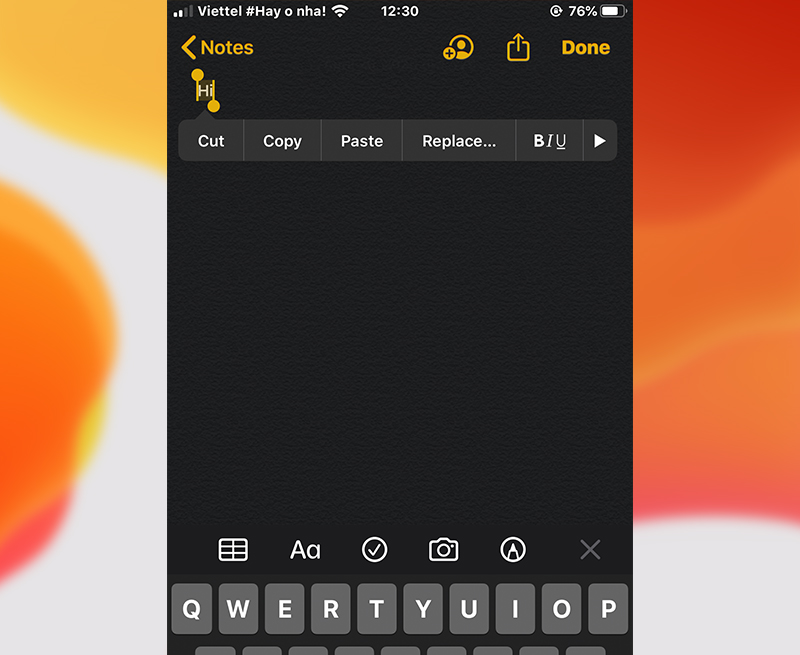
1. Cách xóa tất cả văn bản, liên kết,… đã sao chép trên iPhone, iPad
Bước 1: Kiểm tra lại nội dung trong bộ nhớ tạm (Clipboard)
Trên iPhone, không có cách trực tiếp để truy cập vào bộ nhớ tạm. Tuy nhiên, bạn có thể kiểm tra nội dung trong bộ nhớ tạm bằng cách mở một ứng dụng có thể gõ văn bản như Mail, Tin nhắn hoặc Ghi chú. Sau đó, nhấn vào vị trí để gõ văn bản và chọn “Dán” để xem nội dung gần nhất mà bạn đã sao chép. Nếu không có nội dung nào được lưu trữ, lệnh “Dán” sẽ không hiển thị.
Bước 2: Xóa bộ nhớ tạm bằng cách ghi đè nội dung
Để xóa văn bản đã sao chép trong bộ nhớ tạm, bạn chỉ cần sao chép một đoạn văn bản mới. Khi sao chép nội dung mới, nội dung cũ trong bộ nhớ tạm sẽ được thay thế hoàn toàn.
Bước 3: Kiểm tra lại bộ nhớ tạm
Để kiểm tra xem nội dung cũ đã được xóa hay chưa, hãy nhấn và giữ vào vị trí để gõ văn bản và chọn “Dán”. Nếu nội dung mới hiển thị, tức là nội dung cũ đã được xóa thành công. Ngược lại, nếu nội dung cũ vẫn còn, có nghĩa là bạn đã không sao chép nội dung mới thành công. Hãy tìm lại nội dung mới và đảm bảo rằng bạn đã sao chép thành công.
2. Cách quản lý bộ nhớ tạm trên iPhone bằng Clipboard++
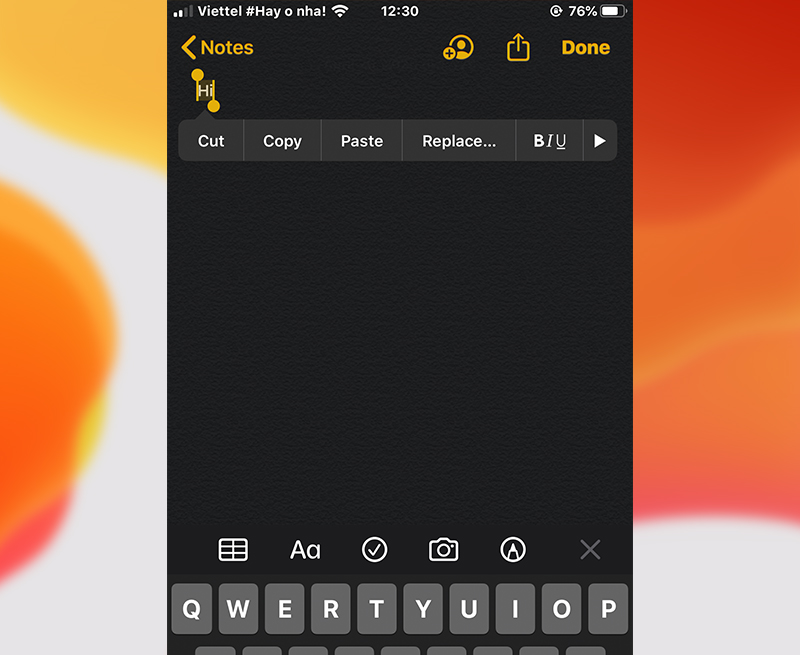
Bước 1: Tải ứng dụng Clipboard++
Bạn có thể tải và cài đặt ứng dụng Clipboard++ cho iPhone và iPad tại đây.
Bước 2: Xem lịch sử bộ nhớ tạm
Sau khi cài đặt ứng dụng Clipboard++, mọi đoạn văn bản bạn sao chép sẽ được lưu trữ trong ứng dụng này. Bạn có thể nhấn vào bất kỳ đoạn văn bản nào để chọn “Dán” khi bạn muốn dùng lại nó.
Bước 3: Chỉnh sửa bộ nhớ tạm
- Bổ sung văn bản: Bạn có thể thêm đoạn văn bản mới trong ứng dụng Clipboard++ để sử dụng tiện lợi hơn. Hãy nhấn vào dấu “+” ở góc trên bên phải, sau đó nhập nội dung và nhấn “Lưu”.
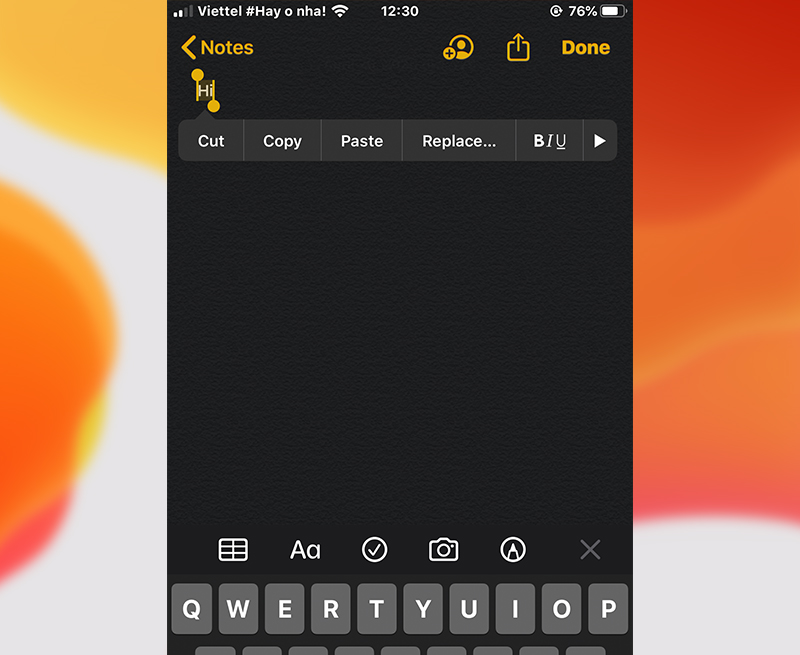
- Xóa văn bản: Để xóa một đoạn văn bản không cần thiết trong ứng dụng Clipboard++, bạn chỉ cần nhấn và giữ vào đoạn văn bản đó, sau đó chọn “Xóa”.
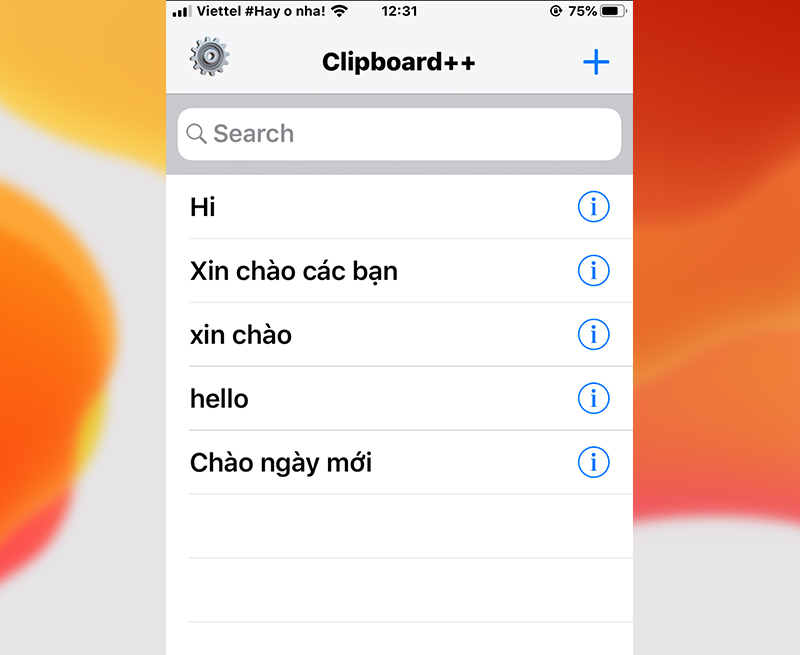
- Chỉnh sửa văn bản: Để chỉnh sửa một đoạn văn bản trong ứng dụng Clipboard++, bạn chỉ cần nhấn vào nút “Nội dung” bên cạnh đoạn văn bản đó, sau đó chọn nút “Tùy chọn” và nhấn “Chỉnh sửa”.
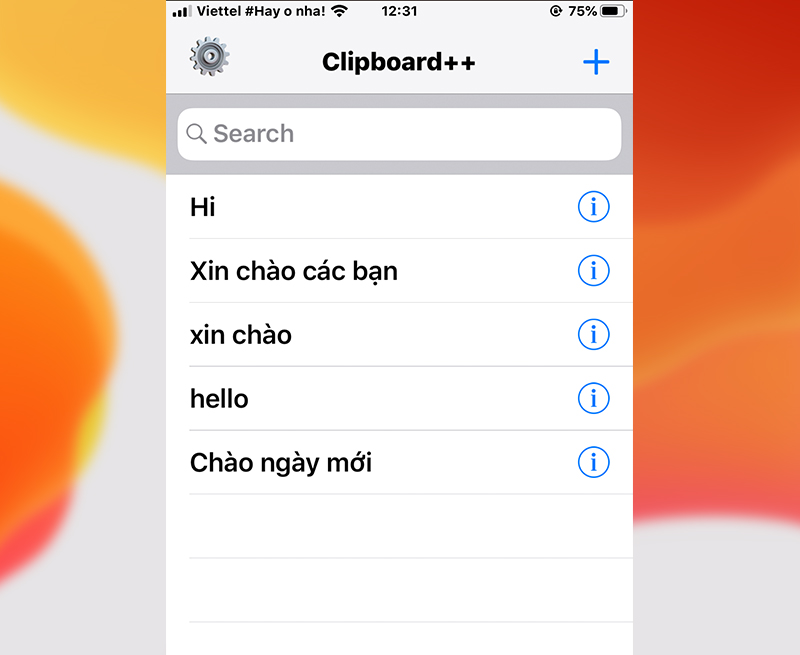
Cảm ơn bạn đã đọc bài viết này. Đừng quên ghé thăm trang web HEFC để có thêm thông tin hữu ích.


